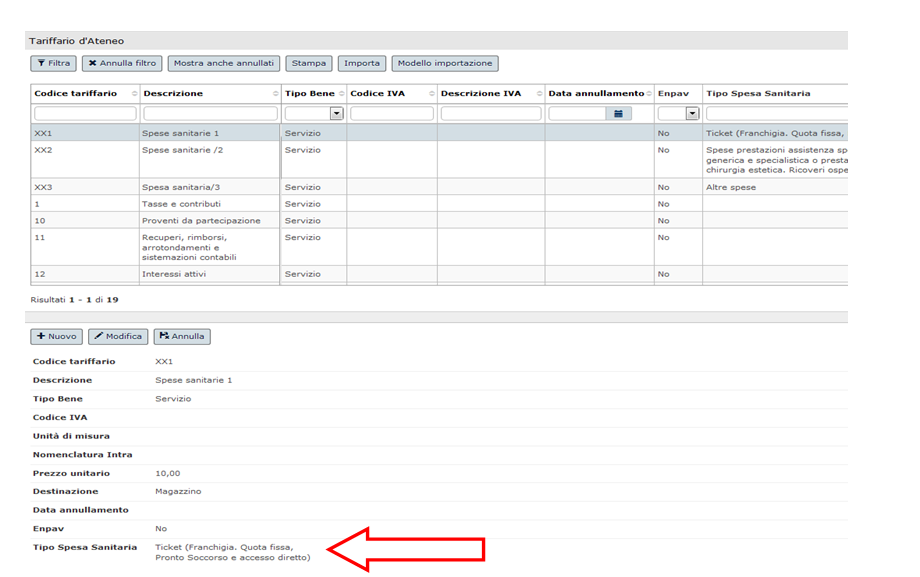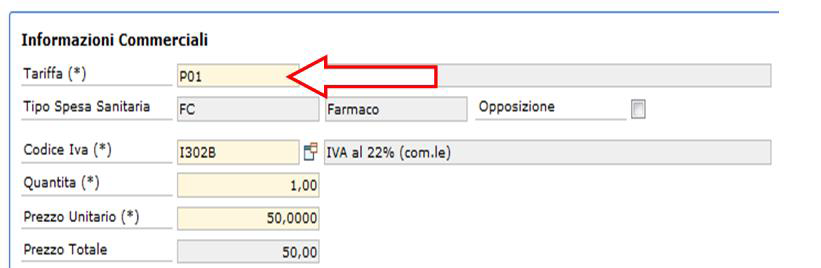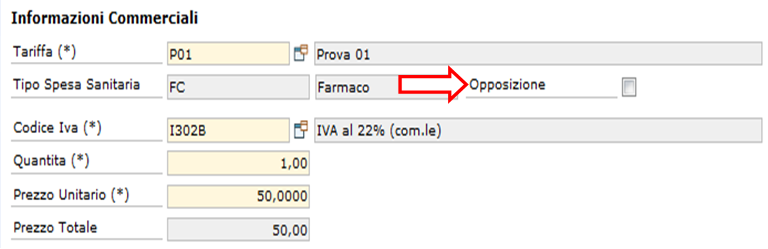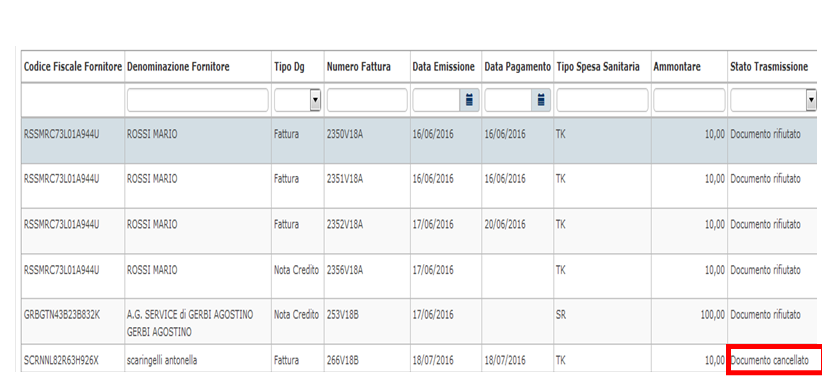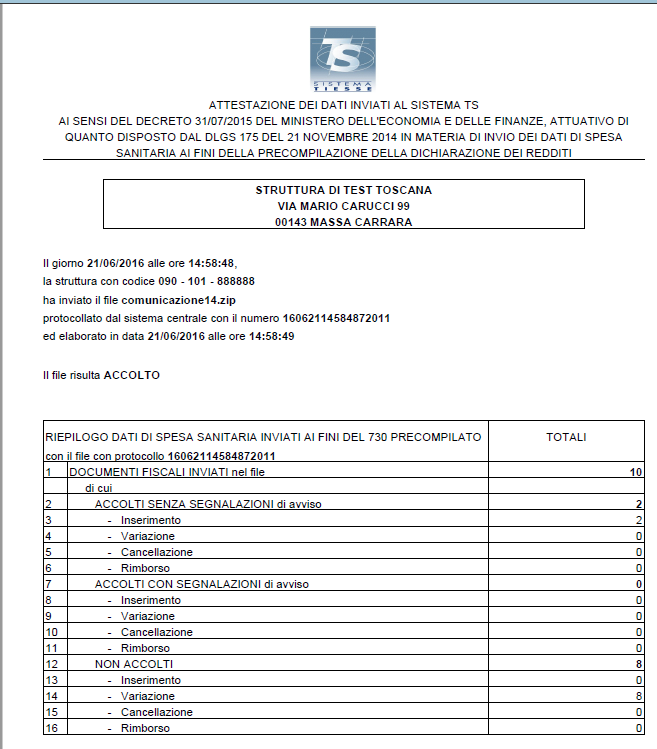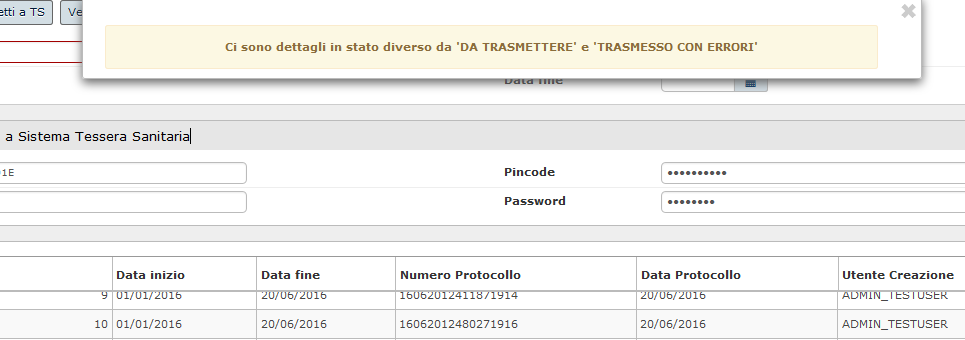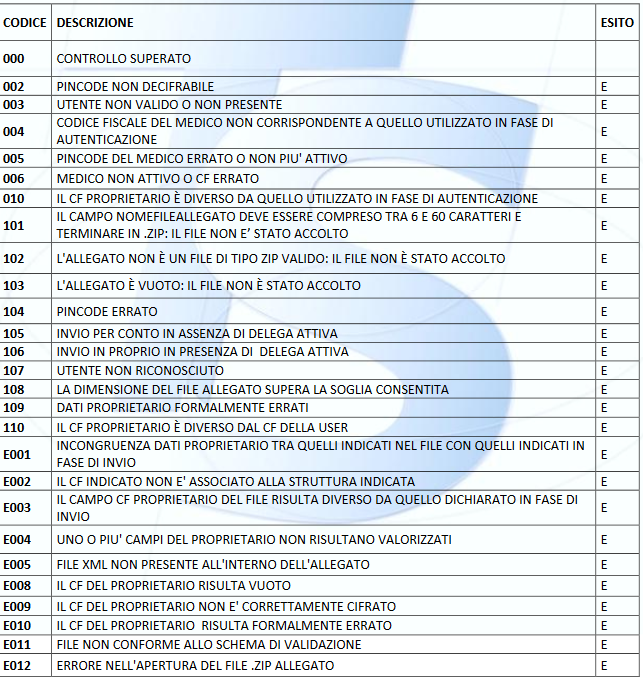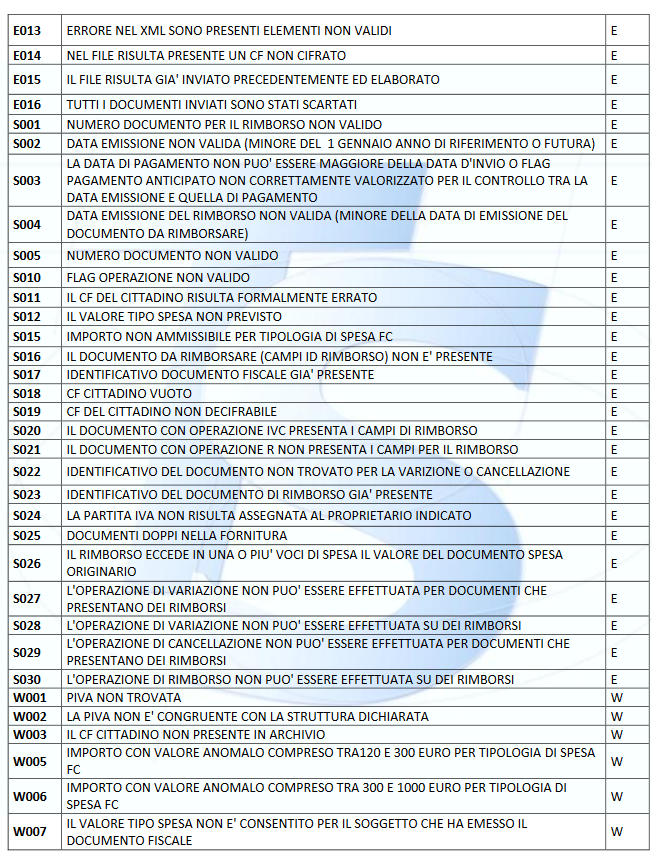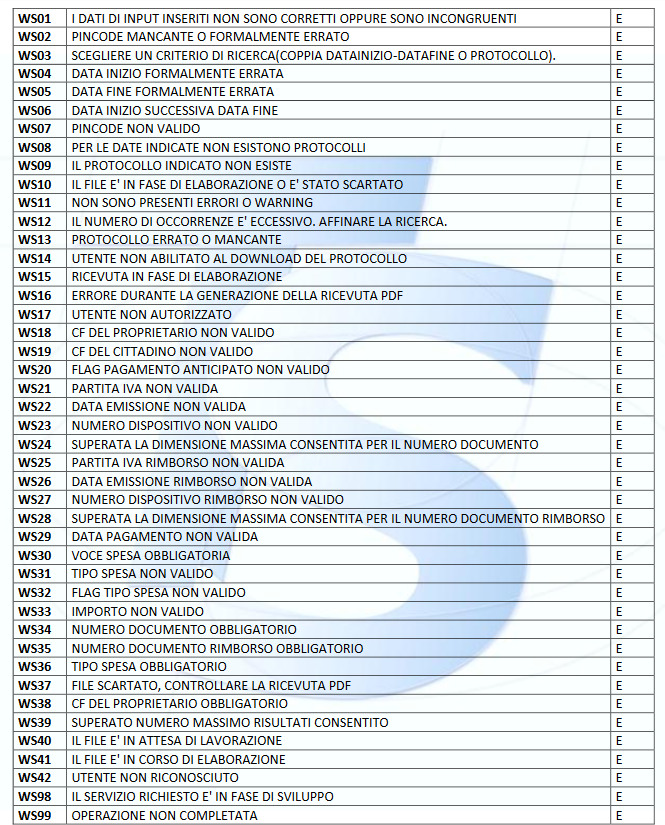- Introduzione
- La soluzione di U-gov
- La gestione della comunicazione al sistema Ts
- La funzione di Comunicazione Tessera Sanitaria in U-GOV
- La comunicazione in stato provvisorio
- La creazione della comunicazione in stato definitivo
- La trasmissione della comunicazione al sistema di tessera sanitaria
- Cancellazione di una comunicazione a TS
- Diritti
- ALLEGATI
INTRODUZIONE
L’articolo 3, comma 3 del D. Lgs. 175/2014, come modificato dall’art.1 comma 949 e seguenti della Legge 28/12/2015 n.208 (Stabilità 2016), prevede che le aziende sanitarie locali, le aziende ospedaliere, gli istituti di ricovero e cura a carattere scientifico (IRCCS), i policlinici universitari, le farmacie, pubbliche e private, i presidi di specialistica ambulatoriale, le strutture per l'erogazione delle prestazioni di assistenza protesica e di assistenza integrativa, gli altri presidi e strutture accreditati per l'erogazione dei servizi sanitari e gli iscritti all'Albo dei medici chirurghi e degli odontoiatri, inviino al Sistema tessera sanitaria (S.T.S.), i dati relativi alle prestazioni erogate dal 2015 (ad esclusione di quelle già previste nel comma 2 - desumibili dalle ricette con codici a barre).
Ad oggi pare ( in assenza di precise disposizioni) che la comunicazione delle spese sanitarie dal 2016 diventino un adempimento obbligatorio da effettuarsi entro la data del 31 Gennaio dell’anno successivo con cadenza annuale.
Gli obbligati devono abilitarsi (se non già avvenuto da parte della Regione di riferimento e/o di altri soggetti rappresentativi degli obbligati), ottenendo le credenziali tramite il sito (www.sistemats.it) nei servizi accesso utente.
La legge di Stabilità 2016, con la modifica, ha inoltre previsto che i dati relativi alle prestazioni sanitarie erogate a partire dal 1º gennaio 2016, siano inviati al Sistema tessera sanitaria, con le medesime modalità anche da parte delle strutture autorizzate per l'erogazione dei servizi sanitari e non accreditate.
Il Sistema Tessera Sanitaria prevede che vengano messe a disposizione dell’Agenzia delle Entrate le informazioni concernenti le spese sanitarie sostenute dai cittadini, ai fini della predisposizione della dichiarazione dei redditi precompilata. Entro il 30 settembre 2016 tali strutture dovranno registrarsi al Sistema Tessera Sanitaria per ottenere le credenziali di accesso e permettere al MEF il controllo della validità della propria autorizzazione.
Entro il prossimo 31 luglio 2017 le strutture autorizzate sono tenute, insieme agli altri soggetti che già sono obbligati all’adempimento dallo scorso anno, alla trasmissione telematica delle spese sanitarie sostenute nell’anno 2016, così come indicato dal DM 31/7/2015.
Per individuare le strutture sanitarie interessate, il decreto 187/2016 rinvia alle autorizzazioni rilasciate in ambito regionale:
all’art. 8-ter del D.Lgs. 502/1992, riferite alle strutture sanitarie e socio-sanitarie nonché agli studi di professionisti sanitari di particolare complessità. Tali autorizzazioni possono essere rilasciate dagli Enti autorizzatori (Regioni, ASL e, laddove previsto, anche da parte dei Comuni), secondo le disposizioni regionali vigenti in materia;
all’art. 70, comma 2 del D.Lgs. 193/2006, riferite alla vendita al dettaglio dei medicinali veterinari.
Per richiedere l’accreditamento è necessario che entro il 30 settembre la struttura autorizzata richiedea le credenziali di accesso al Sistema Tessera Sanitaria; tale richiesta dovrà essere effettuata attraverso la piattaforma messa a disposizione dal sistema. Successivamente il MEF chiederà agli enti preposti quali Regioni, Asl, Comuni, associazioni di categoria di verificare nel termine di 30 giorni la validità dell’autorizzazione della struttura autorizzata; entro il 30 settembre gli enti preposti dovranno rendere pubblico l’elenco aggiornato delle strutture autorizzate; in caso di esito positivo della verifica, verranno inviate alla struttura le credenziali di accesso, in caso di esito negativo della verifica, verrà comunicato alla struttura l’impossibilità di rilasciare le credenziali per accedere al Sistema Tessera Sanitaria.
La soluzione di U-GOV
U-GOV permette l’inserimento dei dati richiesti dalla normativa nei documenti gestionali e l’integrazione con il sistema di tessera sanitaria.
La configurazione
Al fine di ottenere correttamente i dati della comunicazione spese tessera sanitaria sono state apportate le seguenti modifiche al programma:
1) E’ stata rilasciata da Cineca una tabella centralizzata e non modificabile da applicativo dei tipi spese sanitarie definite nella norma che possono essere associate ai singoli codici tariffa.
I tipi spese ad oggi gestiti sono:
TK=Ticket (Quota fissa e/o Differenza con il prezzo di riferimento. Franchigia. Pronto Soccorso e accesso diretto)
FC= Farmaco, anche omeopatico. Dispositivi medici CE
FV= Farmaco per uso veterinario
AD= Acquisto o affitto di dispositivo medico CE
AS= Spese sanitarie relative ad ECG, spirometria, Holter pressorio e cardiaco, test per glicemia,
colesterolo e trigliceridi o misurazione della pressione sanguigna, prestazione previste dalla farmacia dei servizi e simili
SR= Spese prestazioni assistenza specialistica ambulatoriale esclusi interventi di chirurgia estetica.
CT= Cure Termali
PI= protesica e integrativa
IC= Intervento di chirurgia estetica ambulatoriale o ospedaliero
AA= Altre spese
2) Nella tabella delle tariffe (Tariffario e Tariffario di Ateneo) è stato aggiunto l’attributo spesa sanitaria codificate rispetto le indicazioni normative, da compilare per le sole tariffe che gestiscono le spese sanitarie.
Figura 1
3) Nella tabella Autorizzazioni ( da Configurazioni contabili - Autorizzazioni Sanitarie) sono anagrafate le singole autorizzazioni alla tessera TS contenenti l’elenco delle autorizzazioni che l’Ateneo ha richiesto all’Ente Autorizzativo (Regione, Asl, Comune) per l’erogazione dei servizi sanitari delle proprie Strutture.
Deve essere inserita quando all’interno dell’Ateneo sono presenti strutture che sono autorizzate a tali servizi e che devono adempiere all’invio telematico dei dati delle spese sanitarie sul sistema TS, inoltre è necessario nella tabella di U-GOV inserire almeno una autorizzazione fittizia anche nel caso la struttura sia accreditata al SSN.
Gli attributi da valorizzare nelle Autorizzazioni sono Codice- Data – Descrizione – Codice Regione- Codice ASL- Codice SSA.
Si precisa che NON è più necessario inserire tra i parametri di configurazione i codici Codice ASL- Codice SSA .
Figura 2
4) Nella tabella Associa Sezionali IVA - Autorizzazioni Sanitarie (da Configurazioni contabili - Associa Sezionali IVA - Autorizzazioni Sanitarie). La funzione permette di associare ad una autorizzazione TS uno o N sezionali IVA. La scelta dei sezionali è limitata ai sezionali di tipo Attivo.
Figura 3
5) Nel caricamento di documenti gestionali fattura vendita e nota credito di vendita la valorizzazione dell’attributo tariffa diventa obbligatorio.
Nel caso di caricamento di documenti con tariffa definita come tipo spesa sanitaria compaioni gli attributi Tipo Spesa Sanitario e il flag Opposizione.
Figura 4
Si precisa che nel caso di fattura di vendita generata da predecessore (con la funzione di crea e associa) il sistema permette la modifica del codice tariffa valorizzato nel predecessore oppure l’inserimento diretto.
6) E’ stato inserito nelle fatture di vendita e nelle note di credito il check Opposizione che permette di indicare se il soggetto ha esercitato la facoltà prevista dalla norma (art 3 del Decreto MEF) di non comunicare la singola spesa. Nei dg note di credito l'attributo non è editabile.
La spesa sanitaria così marcata non sarà comunicata al sistema tessera sanitaria.
Figura 5
La gestione della comunicazione al sistema TS
U-GOV permette l’integrazione con il sistema della tessera sanitaria.
Il sistema estrae dalla UO Ateneo i dettagli di Dg in stato completo e che non siano annullati:
-Fatture Vendita incassate con ordinativo successore in stato trasmesso
-Note Credito Vendita
che sono intestate a soggetto occasionale oppure a soggetto di tipo Persona Fisica, ditta individuale con classe geografica Italia e che hanno la Tariffa con il tipo spesa sanitaria valorizzato e il flag opposizione spento.
Il sistema recupera le fatture vendita rispetto la data trasmissione dell’ordinativo di incasso associato e le note credito vendita per data registrazione del documento gestionale..
I dettagli estratti saranno aggregati a parità di soggetto, id dg, spesa sanitaria permettendo di generare un xml da inviare al sistema Tessera Sanitaria.
La funzione di Comunicazione Tessera Sanitaria in U-GOV
La funzione applicativa si trova nel menù Contabilità generale – Stampe – Comunicazione Tessera sanitaria.
I parametri di lancio richiesti sono:
Tipo operazione | Provvisorio o definitivo. L’estrazione in provvisorio può essere effettuata N volte per lo stesso periodo, il file prodotto non si può inviare al sistema di tessera sanitaria. L’estrazione in definitivo può essere effettuata N volte per lo stesso periodo. Creando successive comunicazioni per uno stesso periodo il sistema estrae solo le fatture e note che non erano estratte nella precedente. |
Data inizio e Data fine | Periodo di estrazione. La data inizio è posta uguale al 01/01 dell’esercizio di contesto ma è possibile imputare data di esercizio precedente. La data fine deve essere minore o uguale alla data corrente, maggiore o uguale alla data inizio. L’estrazione dei documenti avviene con le seguenti regole: Fattura di vendita data trasmissione ordinativo >= data inizio indicata data trasmissione ordinativo <= data fine indicata Nota di credito data registrazione >= data inizio indicata data registrazione <= data fine indicata |
Codice fiscale Proprietario | Obbligatorio solo per tipo operazione definitivo e trasmissione a Tessera Sanitaria |
Pincode | Obbligatorio solo per tipo operazione definitivo e trasmissione a Tessera Sanitaria |
Password | Obbligatorio solo per tipo operazione definitivo e trasmissione a Tessera Sanitaria |
User ID | Obbligatorio solo per tipo operazione definitivo e trasmissione a Tessera Sanitaria |
La comunicazione in stato provvisorio
Per effettuare la comunicazione in provvisorio è sufficiente selezionare il tipo operazione Provvisorio e il periodo di riferimento valorizzando gli attributi data inizio e data fine, premendo poi il pulsante [Stampa xls].
Figura 6
La stampa xls mostra i dati aggregati per soggetto, documento e spesa sanitaria
L’incolonnato della stampa prevede i seguenti attributi:
Codice Regione
Codice ASL
Codice SSA
Numero protocollo
Partita Iva Ateneo
Id Dg Fattura
Tipo Fattura
Data Registrazione Fattura
Numero Registrazione Fattura
Data Trasmissione
Id Dg Ordinativo
Tipo Operazione
Id Dg Fattura Rimborsata
Data Fattura Rimborsata
Numero Fattura Rimborsata
Id Ab Soggetto
Nome Esteso Soggetto
Codice Fiscale Soggetto
Codice Tipo Spesa Sanitaria
Ammontare
Stato trasmissione
Codice trasmissione
Descrizione trasmissione
La creazione della comunicazione in stato definitivo
Per effettuare la comunicazione in definitivo è necessario valorizzare gli attributi:
Tipo operazione definitivo
Data inizio e Data fine del periodo da estrarre
Il sistema espone nella parte bassa della maschera l’elenco delle comunicazioni create in precedenza.
NON E’ NECESSARIO PER LA CREAZIONE DELLA COMUNICAZIONE INSERIRE LE CREDENZIALI DEL SOGGETTO ABILITATO ALL’INVIO.
Premereil pulsante Salva il sistema genera una nuova comunicazione visibile nella parte bassa del pannello.
Figura 7
I dettagli della comunicazione sono aggregati per id dg e per tipo di spesa sanitaria sommando il totale imponibile al netto degli sconti.
La testata della comunicazione espone i seguenti attributi:
Esercizio | obbligatorio.Quello di contesto |
Numero comunicazione | obbligatorio: progressivo per esercizio |
Data inizio | Obbligatorio recuperata dai parametri di filtro |
Data fine | Obbligatorio recuperata dai parametri di filtro |
Codice Regione | Obbligatorio recuperato dall’anagrafica della UO |
Codice ASL | Obbligatorio. Il sistema pone il valore recuperato leggendo il parametro di configurazione [CODICE_ASL] |
Codice SSA | Obbligatorio. Il sistema pone il valore recuperato leggendo il parametro di configurazione [CODICE_SSA] |
Codice fiscale Proprietario | Non obbligatorio, verrà valorizzato all’invio al sistema TS |
Pincode | Non obbligatorio, verrà valorizzato all’invio al sistema TS |
Numero Protocollo | Non obbligatorio, verrà valorizzato all’invio al sistema TS |
Data Protocollo | Non obbligatorio, verrà valorizzato all’invio al sistema TS |
I dettagli di una comunicazione sono visibili premendo il pulsante Visualizza Dettagli nella barra in alto.
Il bottone Visualizza Dettagli è abilitato se l’utente ha selezionato tipo operazione uguale a Definitivo ed ha selezionato una sola comunicazione TS.
partita iva ateneo | obbligatorio: quella della UO ateneo |
id dg fattura | obbligatorio: il sistema pone quello del dg dell’aggregazione |
Ti fattura | obbligatorio: tipo fattura presente nella estensione commerciale testata del dg |
Data fattura | obbligatorio: data registrazione presente nella estensione commerciale testata del dg |
Numero fattura | Obbligatorio, identificato dal numero scrittura Iva |
Data Trasmissione | Se il tipo fattura è Fattura: il sistema pone la Data trasmissione dell’ordinativo di incasso estratta Se il tipo fattura è NC: non valorizzare |
Id dg ordinativo | Se il tipo fattura è Fattura: id dg ordinativo di incasso Se il tipo fattura è NC: non valorizzare |
Tipo Operazione | Se il dg non è presente in alcun dettaglio comunicazione TS Se il tipo fattura è Fattura valorizzare con ‘I’(dg fattura mai inviato) Se il tipo fattura è NC valorizzare con ‘R’ (dg nota credito (o rimborso) mai inviata) |
Id dg fattura rimborsata | Se il tipo fattura è Fattura: non valorizzare Se il tipo fattura è NC: il sistema pone l’id dg del predecessore della nota credito recuperato leggendo le relazioni tra est comm det |
Data fattura rimborsata | Se il tipo fattura è Fattura: non valorizzare Se il tipo fattura è NC: il sistema pone la data registrazione presente sulla comm testa del dg predecessore della nota credito recuperato leggendo le relazioni tra est comm det |
Numero fattura rimborsata | Se il tipo fattura è Fattura: non valorizzare Se il tipo fattura è NC: il sistema pone la concatenazione del numero scrittura iva e codice sezionale del dg predecessore della nota credito recuperato leggendo le relazioni tra est comm det con le stesse regole utilizzate per il recupero del numero fattura (scr iva + sezionale). |
Id_ab soggetto | Obbligatorio. Il sistema pone l’Id ab della est comm testa |
Codice fiscale soggetto | Non obbligatorio |
Nome esteso soggetto | Obbligatorio. Il sistema pone il nome esteso della estensione commerciale testata. |
Tipo Spesa Sanitaria | Il sistema pone il codice tipo spesa sanitaria dell’aggregazione. |
Ammontare | Obbligatorio. Somma di ammontare imponibile scontato euro dell’aggregazione |
Stato_trasmissione | Obbligatorio. Il sistema pone: DA TRASMETTERE |
Codice errore | non obbligatorio |
Descrizione errore | non obbligatorio |
La trasmissione della comunicazione al sistema di tessera sanitaria
Per effettuare il processo di comunicazione al sistema di tessera sanitaria occorre:
1- Inserire le credenziali soggetto abilitato
2- Selezionare la singola comunicazione TS mettendo il check nel quadratino a sinistra del record
3- premere il pulsante Trasmetti a Ts.
Il sistema inoltra il file al sistema di Tessera Sanitaria, che effettua un primo controllo formale e attraverso web service ritorna l’esito del controllo ponendo il file in stato trasmissione uguale a TRASMESSO oppure in stato TRASMESSO CON ERRORI; inoltre valorizza nella testata della comunicazione gli attributi Numero protocollo e Data protocollo.
4- verifica Acquisizione sul sistema TS
Nel caso la comunicazione TS selezionata ha superato i controlli formali e quindi i dettagli hanno lo stato trasmissione uguale a TRASMESSO, il sistema attraverso i web service provvede a modificare lo stato dei dettagli in DOCUMENTO ACCETTATO oppure DOCUMENTO RIFIUTATO se presenti nel file csv degli errori decodificandone il tipo.
Figura 8
Nella maschera principale il sistema propone tre ulteriori pulsanti: Visualizza Dettagli, Scarica File XML, Scarica ricevuta PDF da TS.
Figura 9
Il pulsante Visualizza dettagli propone l’elenco dei documenti inviati e l’esito dell’inoltro. Nel caso di esito negativo il sistema ritorna anche il codice dell’errore ( in allegato la tabella di decodifica).
LA MODIFICA DELLE FATTURE
E’ possibile modificare gli attributi tipo tariffa (al fine di variare il tipo spesa) e il flag opposizione nei documenti gestionali inseriti in una comunicazione con stato ACCETTATO; questi documenti una volta modificati possono assumere lo stato VARIATO oppure CANCELLATO.
Il check opposizione e il tipo tariffa sono modificabili nell’estensioni commerciale di dettaglio delle sole fatture attive.
Nel caso le fatture attive siano associate a predecessori / successori è possibile utilizzare la funzione di modifica pratica per effettuare le rettifiche.
Il sistema alla creazione di una nuova comunicazione recupera le comunicazioni non ancora inviate o presenti con stato RIFIUTATO, VARIATO o CANCELLATO e le inserisce nella comunicazione.
Si precisa che la variazione o la cancellazione di fattura inserita in una comunicazione e associata a nota di credito è permessa solamente se la nota di credito non è stata ancora inviata oppure se è presente in una comunicazione con stato doc_rifiutato.
Esempio 1
Se inoltro una fattura con codice Tariffa X che gestisce le spese sanitarie la rettifico in Tariffa Y che gestisce un altro tipo di spesa sanitaria, il sistema modifica lo stato trasmissione di U-GOV in DOCUMENTO VARIATO.
Figura 10
La successiva comunicazione al sistema TS permettà di inoltrare la rettifica.
Esempio 2
Se inoltro una fattura con codice Tariffa X e il check opposizione spento è possibile modificarla e accendere il check opposizione, il sistema modifica lo stato trasmissione di U-GOV in DOCUMENTO CANCELLATO.
Figura 11
Si ricorda che la funzione di modifica pratica permette di rettificare i dati della fattura attiva ma non quelli della relativa nota di credito se presente.
E’ possibile modificare con la funzione di modifica pratica le sole note di credito che hanno un ordinativo successore oppure che sono rientrate in una liquidazione Iva.
Il pulsante Scarica file XML nel pannello applicativo permette di vedere in formato XML i dati dell’inoltro effettuato
Il pulsante Scarica ricevuta PDF da TS
Il sistema permette di scaricare il file in formato PDF che il sistema di tessera sanitaria mette a disposizione con l’attestazione dell’esito della trasmissione effettuata.
Figura 12
Cancellazione di una comunicazione a TS
Il pulsante Cancella è abilitato solo se l’utente ha selezionato tipo operazione uguale a Definitivo.
Il sistema controlla che nella comunicazione ci siano solo dettagli in stato diverso da 'DA TRASMETTERE' e 'TRASMESSO CON ERRORI' altrimenti il sistema blocca con un messaggio.
Figura 13
Il sistema elimina fisicamente i dati dei dettagli e della testata di comunicazione TS.
Diritti
ruoli:
CO02ZCOMTS_READ
Con questo ruolo è possibile solamente effettuare tipi operazioni provvisori3
CO02ZCOMTS_CRUD
Con questo ruolo è possibile effettuare anche I Tipi Operazioni Definitive
ALLEGATI
Allegato 1 : Stati di trasmissione della comunicazione TS
Azione in U-GOV | Stato | Descrizione Stato |
Salvataggio della Comunicazione | DA TRASMETTERE | Il dettaglio di comunicazione TS è pronto per essere trasmesso al sistema TS. Ancora non ha interagito con il sistema TS. |
Trasmissione a TS | TRASMESSO CON ERRORI | Il dettaglio di comunicazione è stato trasmesso in un file la cui trasmissione non ha superato i controlli formali. |
Trasmissione a TS | TRASMESSO | Il dettaglio di comunicazione è stato trasmesso con un file la cui trasmissione ha superato i controlli formali ed è pronto per essere elaborato. |
Verifica acquisizione TS | DOC ASSENTE | Il dettaglio di comunicazione è stato trasmesso a TS ma non è ancora stato sottoposto ai controlli sostanziali per essere acquisito |
Verifica acquisizione TS | DOC ACCETTATO | Il dettaglio di comunicazione è stato trasmesso in TS ed è stato sottoposto ai controlli sostanziali e acquisito in TS. (Stato Finale) |
Verifica acquisizione TS | DOC RIFIUTATO | Il dettaglio di comunicazione è stato trasmesso a TS non ha superato i controlli sostanziali e non è stato acquisito in TS.(Stato Finale) |
Verifica acquisizione TS | DOC VARIATO | Il dettaglio di comunicazione è stato caricato in TS e ha superato i controlli sostanziali (Doc. Accettato) e in un istante successivo il dg è stato modificato e il nuovo dettaglio di comunicazione non è ancora stato creato. |
Verifica acquisizione TS | DOC CANCELLATO | Il dettaglio di comunicazione è stato caricato in TS e ha superato i controlli sostanziali (Doc Accettato) e in un istante successivo il dg è stato modificato rendolo non inviabile e il nuovo dettaglio di comunicazione non è ancora stato creato. |
Allegato 2: Operazioni consentite su una comunicazione TS
Stato | Operazioni consentite | Stato dg |
DA TRASMETTERE | Trasmetti a TS Cancellazione | Non modificabile |
TRASMESSO | Verifica Acquisizione su TS | Non modificabile |
TRASMESSO CON ERRORI | Cancellazione | Non modificabile |
DOC ASSENTE | Verifica Acquisizione su TS | Non modificabile |
DOC ACCETTO | Nessuna | Non modificabile |
DOC RIFIUTATO | Nessuna | Modificabile |
DOC VARIATO | Nessuna | Modificabile |
DOC CANCELLATO | Nessuna | Modificabile |
TRANSIZIONI DI STATO
Operazioni | Da | A |
Trasmetti a TS | DA TRASMETTERE | TRASMESSO Il sistema TS restituisce numero protocollo e data ricevuta file |
DA TRASMETTERE | TRASMESSO CON ERRORI | |
Verifica Acquisizione su TS | TRASMESSO | DOC ASSENTE |
TRASMESSO | DOC ACCETTATO | |
TRASMESSO | DOC RIFIUTATO | |
DOC ASSENTE | DOC ACCETTATO | |
DOC ASSENTE | DOC RIFIUTATO | |
Modifica Dg | DOC ACCETTATO | DOC VARIATO |
DOC ACCETTATO | DOC CANCELLATO |
Allegato 3: Elenco dei codice degli errori
Figura 12
Allegato 4: Struttura del file XML
La struttura del file si compone di 1 sezione <proprietario> e N sezioni <documentoSpesa> tante quanti sono i documenti presenti nella comunicazione TS
<proprietario>
<codiceRegione>
<codiceAsl>
< codiceSSA >
<cfProprietario>
</proprietario>
<documentoSpesa>
<idSpesa>
<pIva>
<dataEmissione>
< numDocumentoFiscale >
<dispositivo>
<numDocumento>
</numDocumentoFiscale>
</idSpesa>
<dataPagamento>
<flagPagamentoAnticipato>
<flagOperazione>
<cfCittadino>
< voceSpesa >
<tipoSpesa>
<ammontare>
</ voceSpesa >
<idRimborso>
<pIva>
<dataEmissione>
< numDocumentoFiscale >
<dispositivo>
< NumDocumento >
< /numDocumentoFiscale >
</idRimborso>
<documentoSpesa>
Allegato 5: i web service messi a disposizione dal sistema TS.
- InviaFileMtom: per inviare a TS il file con i documenti relativi alle spese sanitarie.
- EsitoInvioDatiSpesa730Service: per riceve da TS l’esito dell’invio.
- DettaglioErrori730Service: per riceve da TS un file CSV contenente gli esiti sostanziali dei documenti inviati.
- RicevutaPdf: per riceve da TS la ricevuta dei dati inviati in formato PDF